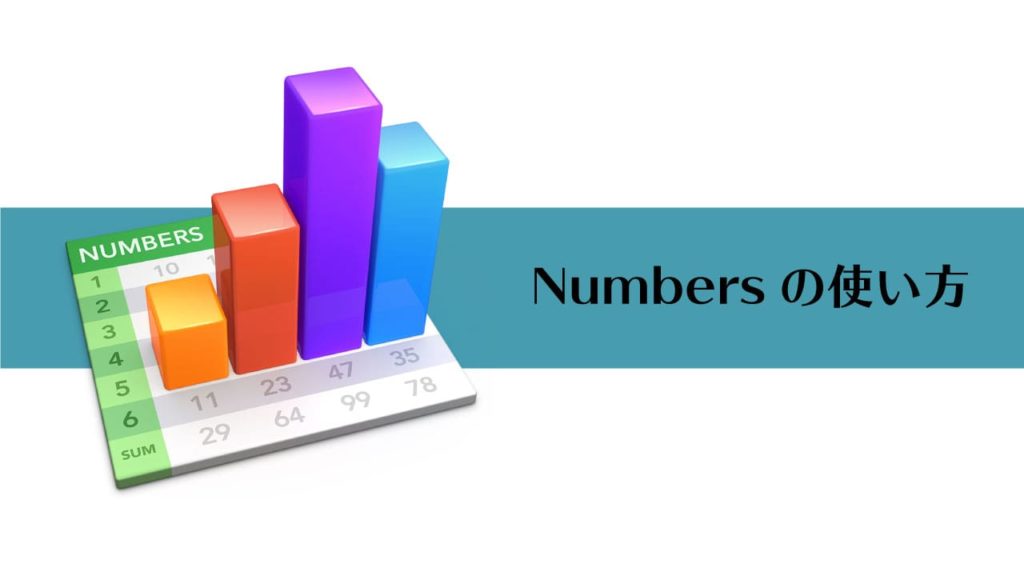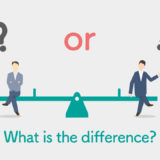Numbersの使い方、今回は合計値や平均値を簡単に出す方法です。
まずは下のような表をつくります。
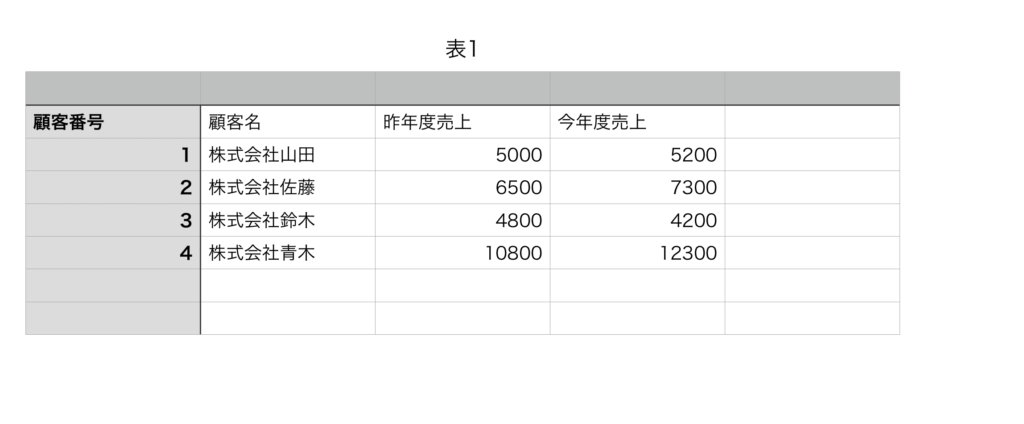
Numbersで合計・平均を簡単に出す方法
クイック計算で合計値・平均値をだす
MacのNumbersにはクイック計算という機能があります。クイック計算は合計を出したい(SUM)や平均をだしたい(AVERAGE)など日々よく使う数式にはとても便利な機能です。ここではそのクイック計算の使い方を説明します。
クイック計算の使い方
1
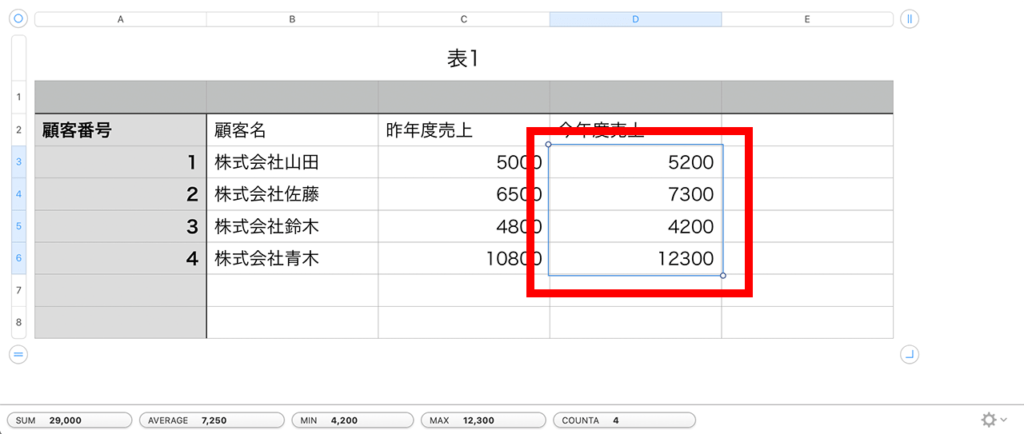
まずは計算したいセルを選択します。今回は今年度売上の計算をさせる前提で説明します。
ではさっそく今年度のセルを全て選択します。
ではさっそく今年度のセルを全て選択します。
2
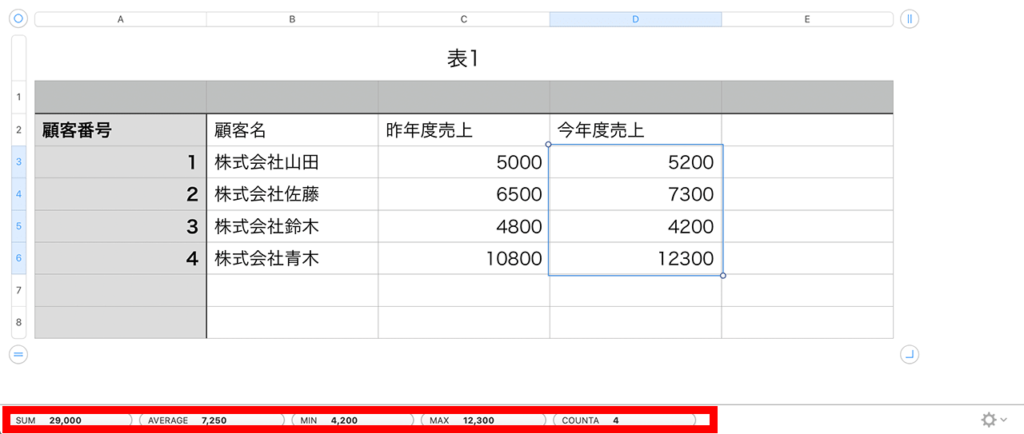
セルを選択すると下の画像の赤枠部分のように数式の候補がでてきます。
それぞれ数字が横にでていますが、これがそれぞれの計算結果です。
それぞれ数字が横にでていますが、これがそれぞれの計算結果です。
クイック計算で合計値を出す
1

まずは合計値からです。合計は「SUM」です。
「SUM」となっているボタンを表示させたいセルにドラッグ&ドロップします。
「SUM」となっているボタンを表示させたいセルにドラッグ&ドロップします。
2
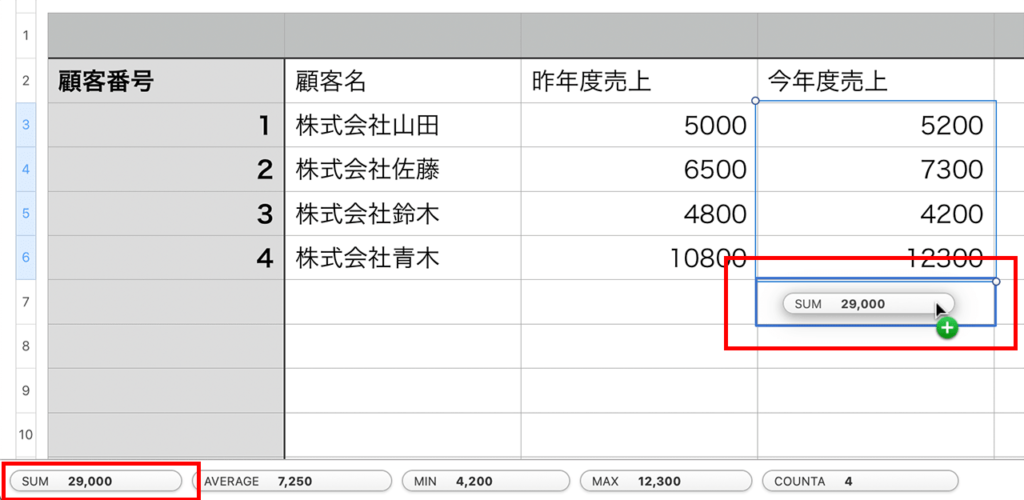
無事にドラッグ&ドロップできるとセルに合計値が表示されます。
クイック計算で平均値を出す
1
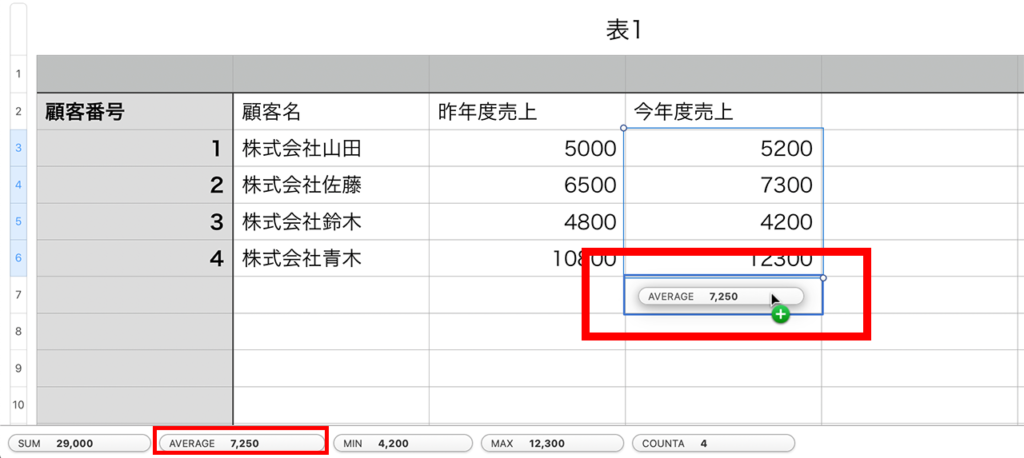
次は平均値です。平均値は「AVERAGE」で算出できます。
さきほどと同じように「AVERAGE」となっているボタンを表示させたいセルにドラッグ&ドロップします。
さきほどと同じように「AVERAGE」となっているボタンを表示させたいセルにドラッグ&ドロップします。
2
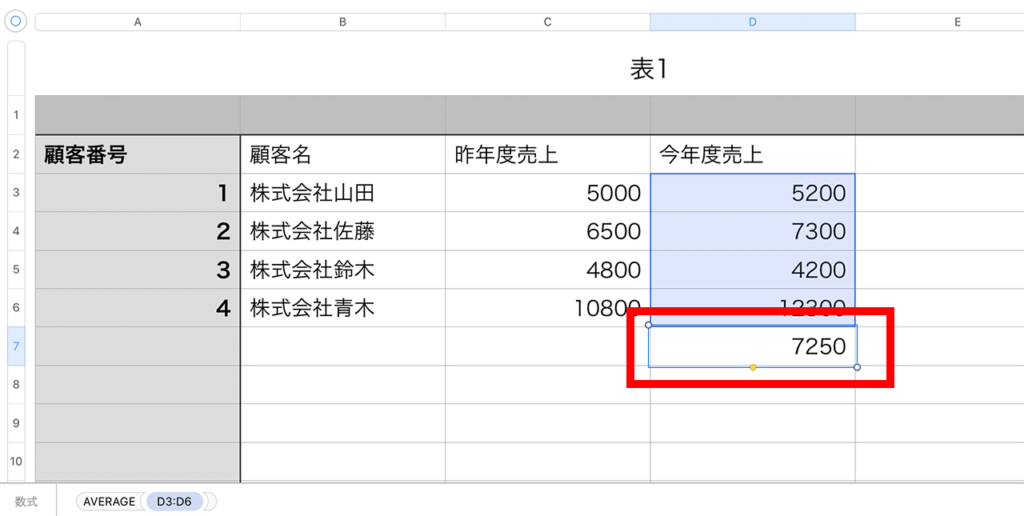
無事にドラッグ&ドロップできるとセルに平均値が表示されます。
セルへの数式のコピーの仕方
セルへの数式のコピーの仕方をみていきます。
Numbersでは表内の数式をコピーすると相対参照といわれる参照方式になります。
相対参照とは数式が参照するセルが自動調整されることを言いますが、今回はその仕組みを見ていきます。
コピー元の数式を選択する
1
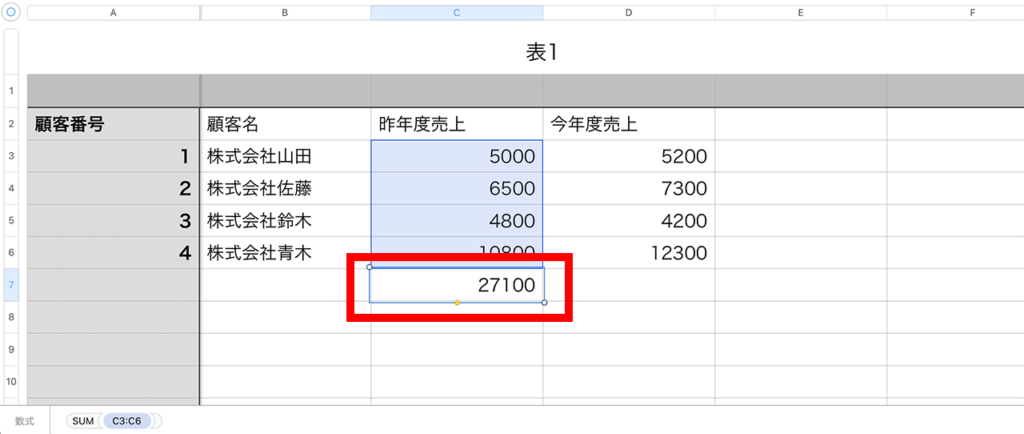
まずはコピーした数式が入っているセルを選択します。
2
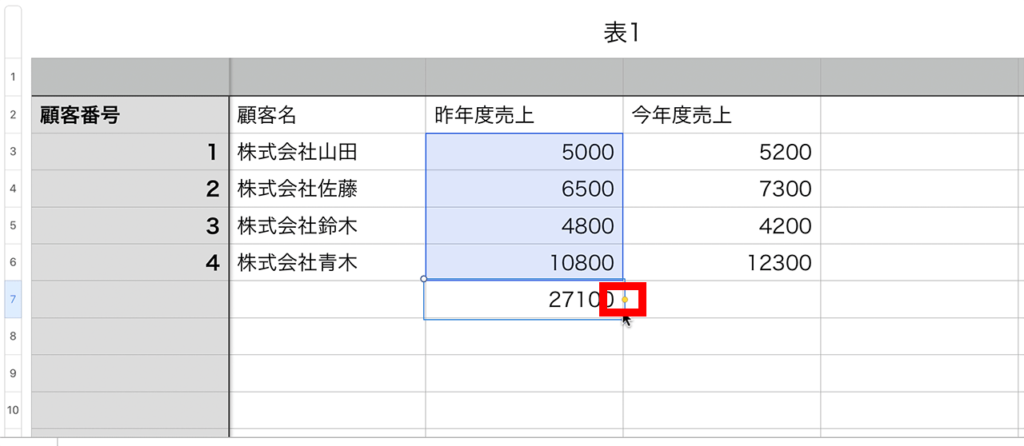
セルを選択すると横に黄色い「○」があると思います。この黄色い「○」をマウスで掴んで横にドラッグさせます。
3
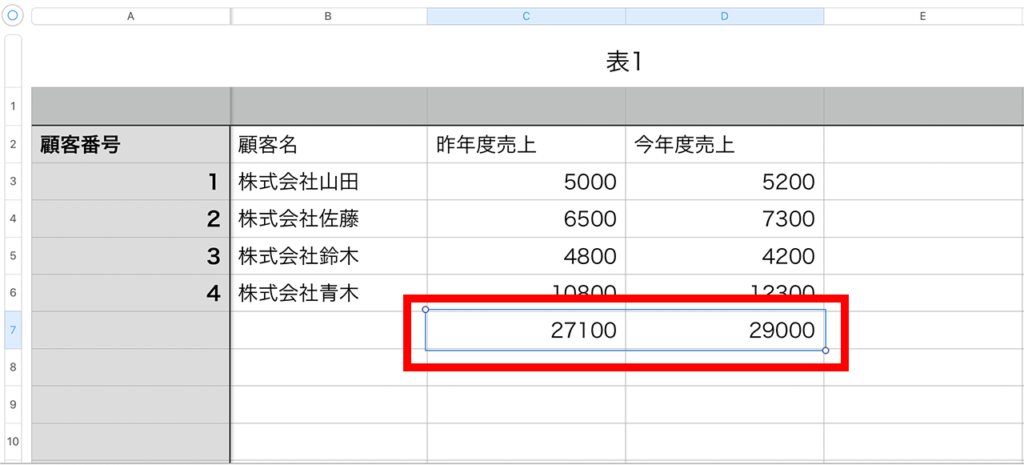
さくっとコピーできます。
4
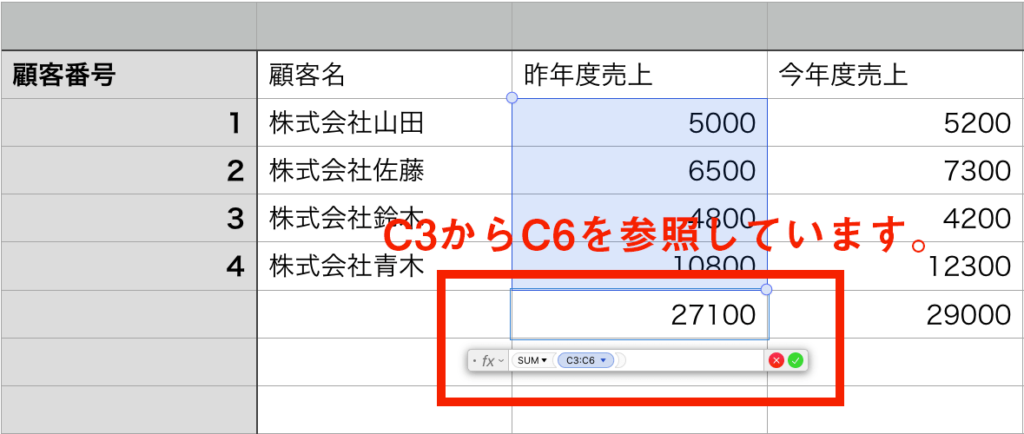
元のセルはC3からC6を参照しています。
5
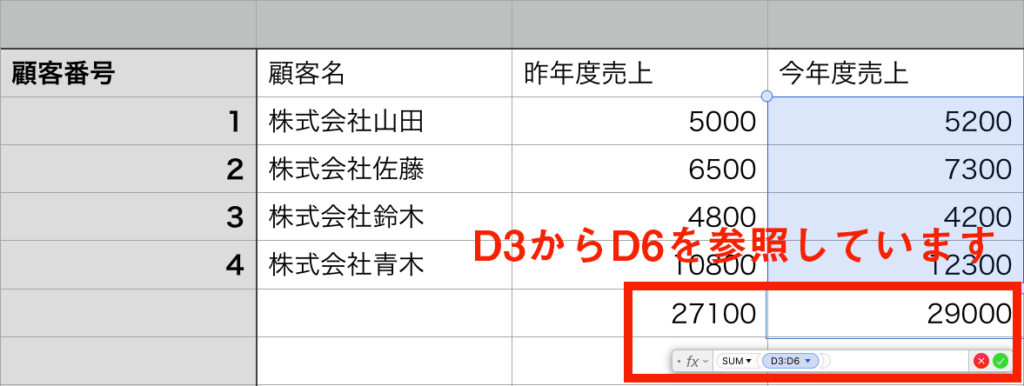
コピーしたセルはD3からD6を参照しています。
相対参照とはこういう機能のことで、数式自体はコピーしてその計算したい中身はセルに合わせて自動的に調整される機能のことです。